STICPAY(スティックペイ)の登録方法について、解説します。
- 登録方法(図解・入力例付き)
- 2段階認証設定方法
について、それぞれ詳しく紹介していきます。
目次
スティックペイの登録方法
スティックペイの登録方法を図解入りで解説します。
公式サイトへ行く
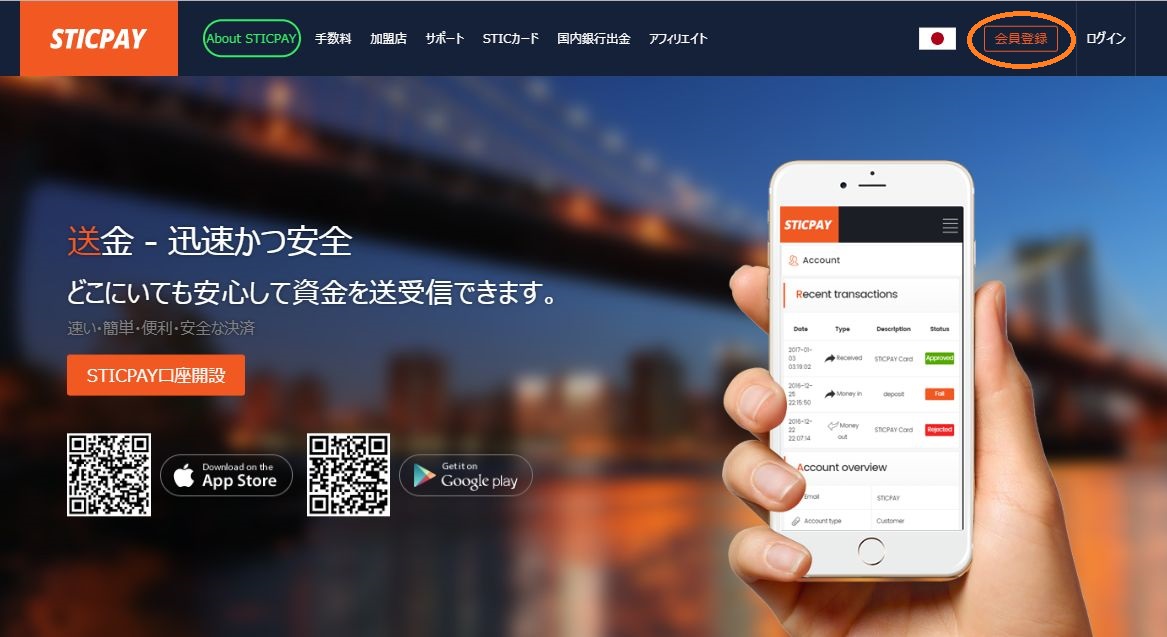 まずは、STICPAYのトップページにアクセスします。トップページ右上の「会員登録」をクリックします。
まずは、STICPAYのトップページにアクセスします。トップページ右上の「会員登録」をクリックします。
個人情報を入力する
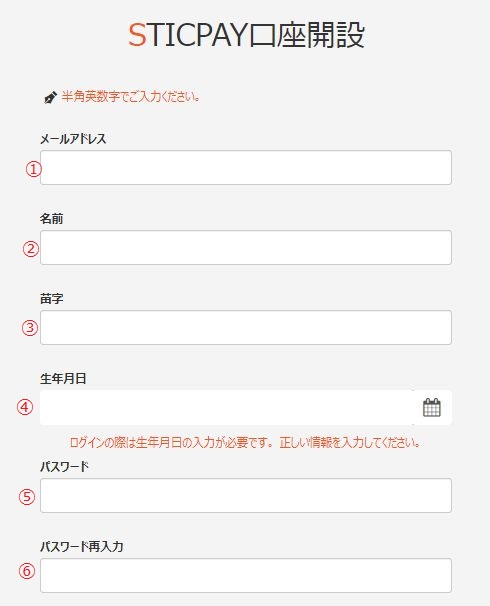
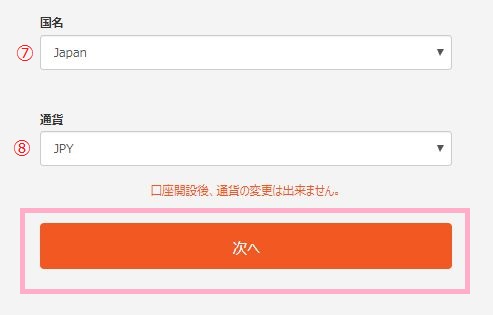
口座開設画面が表示されますので、必要項目を入力します。入力後、「次へ」をクリックします。
| ①メールアドレス | メールアドレスを入力します。 |
| ②名前 | 名前を入力します。 |
| ③苗字 | 苗字を入力します。 |
| ④生年月日 | 生年月日を入力します。 |
| ⑤パスワード | パスワードを入力します。英字(1文字は大文字)、数字、記号を組み合わせた8桁以上で設定します。 |
| ⑥パスワード再入力 | パスワードを再入力します。 |
| ⑦国名 | 国籍を選択します。 |
| ⑧通貨 | 通貨を選択します。一度選択すると変更できません。 |
SMS認証をする
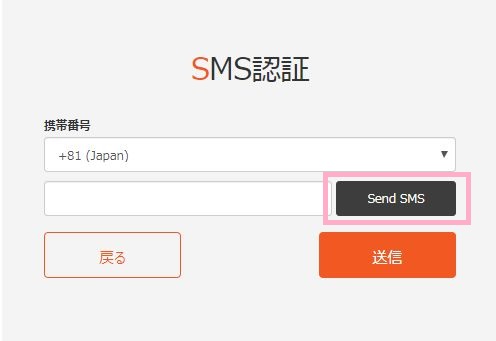
続いて、SMS認証画面に遷移します。携帯番号(市外局番から0を除いた番号)を入力し、「Send SMS」をクリックします。
登録した携帯電話にSMSが届きますので、記載されている認証番号を入力し、「Check」をクリックします。
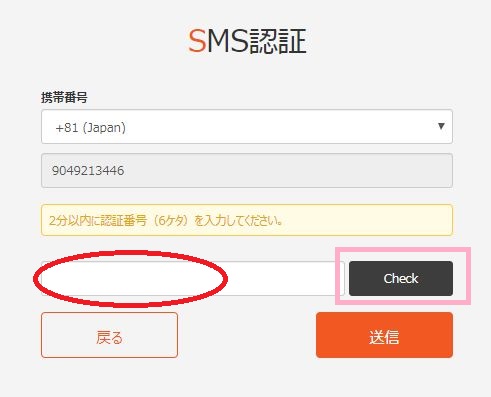
SMS認証画面に戻りますので、「送信」をクリックします。
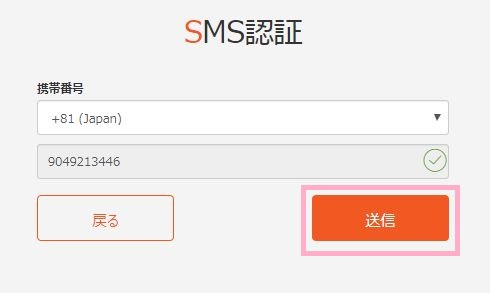
登録完了のメールを受け取る
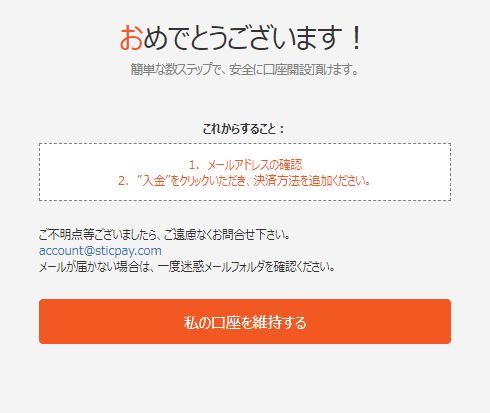
登録が完了したという、以下画面が表示されます。これで完了です。
スティックペイの2段階認証方法
2段階認証とは、セキュリティ対策としてアカウントにログインする際パスワード以外の「一時的な認証コード」も併用して二重で確認するシステムです。
スティックペイにログインする
2段階認証をクリックする
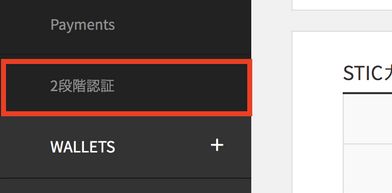
携帯認証する
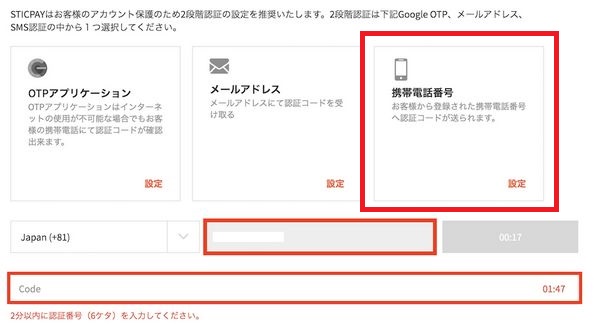
携帯番号の認証をします。携帯電話番号を入力しコードを送信します。
認証コードを入力する
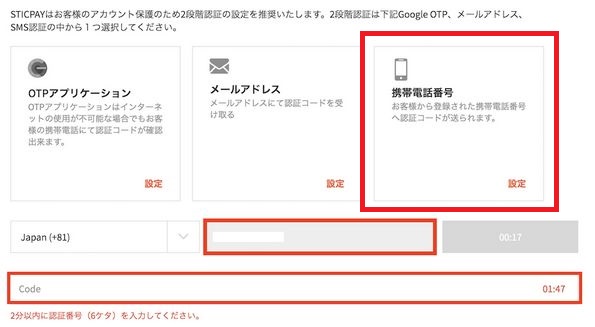 携帯電話に送られてきたコードを入力します。
携帯電話に送られてきたコードを入力します。
有効化されたかを確認する

有効化されたことを確認します。
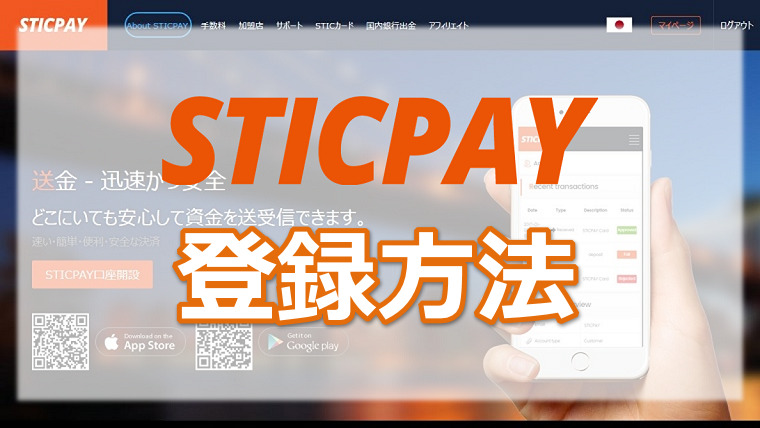

コメント